Kā pārvietoties Word 2007 tabulā
Uzziniet, kā efektīvi pārvietoties Word 2007 tabulā, izmantojot īsinājumtaustiņus un peles darbības, lai optimizētu savu darba plūsmu.
Fails, ko izveidojat programmā Project 2013, ir projekta grafiks , tajā ir daudz datu par dažādiem jūsu projekta aspektiem, kā arī šīs informācijas grafiski attēlojumi. Lai palīdzētu jums saprast visu informāciju, Project piedāvā vairāk skatu nekā Lielais kanjons. Šie skati palīdz jums novērot jūsu plāna struktūru un redzēt jūsu projekta progresu.
Daži cilvēki projekta grafiku dēvē par projekta plānu. Patiesībā projekta plānā ir iekļauts projekta grafiks, kā arī informācija, piemēram, budžets, darba sadalījuma struktūra, projekta dzīves cikls, riska pārvaldības plāns un daudzas citas sastāvdaļas, kas nepieciešamas efektīvai projekta pārvaldībai.

Varat atvērt tukšu projektu, izveidot jaunu projektu no esoša projekta vai izveidot jaunu projektu, importējot informāciju no Microsoft Excel vai SharePoint. Varat arī izmantot iepriekš sagatavotas veidnes plaši izplatītiem projektu veidiem, piemēram, šos piemērus:
Komerciālā celtniecība
Programmatūras izstrāde
Jauna produkta palaišana
Dzīvojamo māju celtniecība
Ja neredzat vajadzīgo veidni, varat meklēt tiešsaistes veidnes, ievadot atslēgvārdus meklēšanas lodziņā lapas augšdaļā.
Atverot jaunu projektu, tiek parādīta ātrās piekļuves rīkjosla, dažas failu cilnes, lente, laika skala, rūts ar lapu un diagrammu, kā arī statusa josla.
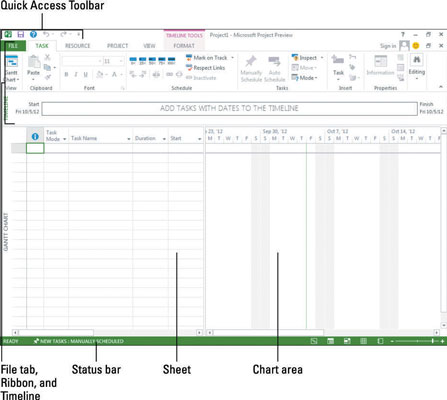
Šeit ir pārskats par galvenajiem projekta elementiem:
Ātrās piekļuves rīkjosla: ātrās piekļuves rīkjosla, kas atrodas virs lentes un pa kreisi no tās, vienmēr un visos skatos ir redzama ekrānā.
Failu cilne: failu cilnes organizē komandas, pamatojoties uz noteiktu darbības veidu. Piemēram, ja strādājat ar resursiem, iespējams, cilnē Resursi atradīsit vajadzīgo komandu vai iestatījumu.
Lentes: lentes nodrošina ērtu piekļuvi visbiežāk izmantotajiem rīkiem un komandām. Mainot cilnes, mainās lentē pieejamie rīki.
Grupa: grupa ir kopa saistītu komandu vai izvēli lentē. Piemēram, lai formatētu tekstu lapas šūnā, vispirms uzdevumu lentes grupā Fonts atrodiet nepieciešamo formatēšanas informāciju.
Laika skala: Laika skala sniedz pārskatu par visu projektu — grafisku projekta skatu no sākuma līdz beigām.
Lapa: līdzīgi kā izklājlapā, lapā tiek parādīti projekta dati. Noklusējuma lauki mainās atkarībā no faila cilnes, kurā strādājat. Varat pielāgot lapas kolonnas un laukus atbilstoši savām vajadzībām.
Attēls: diagramma ir grafiskā veidā informāciju par lapas. Atkarībā no redzamā skata vai faila cilnes, iespējams, tiks parādīta arī joslu diagramma, kurā attēlots uzdevuma ilgums, vai resursa histogramma, kas parāda resursu lietojumu.
Statusa josla: statusa joslā, kas atrodas projekta loga apakšā, ir informācija par skatiem, tālummaiņas līmeni un tikko ievadītajiem ieplānotajiem uzdevumiem.
Uzziniet, kā efektīvi pārvietoties Word 2007 tabulā, izmantojot īsinājumtaustiņus un peles darbības, lai optimizētu savu darba plūsmu.
Šajā sarakstā ir iekļautas desmit populārākās Excel funkcijas, kas attiecas uz plašu vajadzību klāstu. Uzziniet, kā izmantot <strong>Excel funkcijas</strong> efektīvāk!
Uzziniet, kā pievienot papildu analīzes slāņus jūsu Excel diagrammām, lai uzlabotu vizualizāciju un sniegtu precīzākus datus. Šis raksts apraksta visas nepieciešamās darbības.
Uzziniet, kā iestatīt <strong>rindkopas atkāpi</strong> programmā Word 2013, lai uzlabotu dokumenta noformējumu un lasāmību.
Uzziniet, kā pareizi ievietot slejas programmā Word 2010, lai uzlabotu jūsu dokumentu formātu un struktūru.
Apsveriet iespēju aizsargāt Excel 2007 darblapu, lai izvairītos no neplānotām izmaiņām. Uzziniet, kā aizsargāt un atbloķēt šūnas, lai nodrošinātu datu integritāti.
Programmas Excel 2013 PMT funkcija aprēķina periodisko mūža rentes maksājumu. Šī funkcija ir būtiska hipotekāro kredītu maksājumu plānošanai.
Mācieties, kā veikt t-testus Excel programmā, izmantojot datus un aprakstot trīs t-testu veidus, kas noderēs jūsu datu analīzes procesā.
Uzziniet, kā filtrēt datu sarakstu programmā Excel 2016, lai ērti paslēptu nevēlamus ierakstus un strādātu tikai ar nepieciešamajiem datiem.
Uzziniet, kā vienkārši pievienot datu etiķetes diagrammai programmā Excel 2007. Palīdziet noteikt vērtības, kas tiek rādītas katrā datu punktā, izmantojot dažādas izvietošanas un formatēšanas iespējas.







